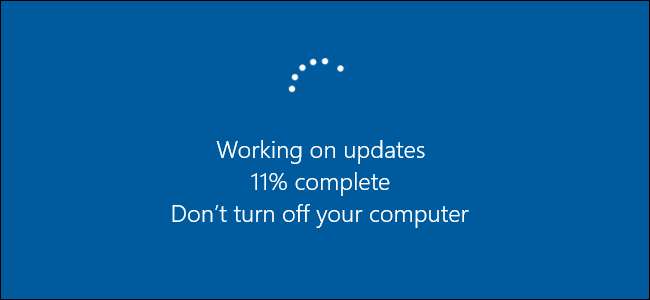
Windows 10 автоматично встановлює оновлення у фоновому режимі. Здебільшого це добре, але іноді ви отримуєте оновлення, яке порушує ситуацію. У такому випадку вам потрібно буде видалити це конкретне оновлення.
Windows 10 агресивніше ставиться до оновлення, ніж попередні версії. Здебільшого це добре, оскільки занадто багато людей ніколи не турбувались встановленням оновлень - навіть критичних оновлень безпеки. Тим не менше, існує безліч ПК та конфігурацій, і іноді оновлення, яке псує вашу систему, може проскочити. Є кілька способів запобігти погіршенню вашого дня через погані оновлення. Ти можеш запобігати певним типам оновлень тому вони не завантажуються автоматично. І, станом на оновлення для творців навесні 2017 року, ви можете легко призупинити або відкласти некритичні оновлення протягом місяця або більше, поки інші користувачі тестують їх.
ПОВ'ЯЗАНІ: Як запобігти автоматичному завантаженню оновлень Windows 10
На жаль, жодна з цих стратегій не допомагає, якщо ви вже завантажили та встановили оновлення, яке щось зламало. Це стає ще складніше, якщо це оновлення є основною новою збіркою Windows, наприклад Осінні оновлення для творців випущено у вересні 2017 р. Доброю новиною є те, що Windows забезпечує спосіб видалення основних оновлень збірки та менших, більш типових оновлень Windows.
Видаліть основні оновлення збірки
У Windows 10. Існує два різні типи оновлень. Окрім традиційних виправлень, Microsoft іноді випускає більші “збірки” Windows 10. Першим основним оновленням для Windows 10 було Листопадове оновлення у листопаді 2015 року, що зробило його версією 1511. The Осінні оновлення для творців , який вийшов у вересні 2017 року, - це версія 1709.
Після встановлення основної нової збірки Windows зберігає файли, необхідні для видалення нової збірки та повернення до попередньої. Суть у тому, що ці файли зберігаються лише близько місяця. Через 10 днів Windows автоматично видаляє файли, і ви більше не можете повернутися до попередньої версії, не зробивши повторної інсталяції.
ПОВ'ЯЗАНІ: Як стати інсайдером Windows і протестувати нові функції Windows 10
Примітка. Відкат збірки також працює, якщо ви є частиною програмою Windows Insider і ви допомагаєте протестувати нові, нестабільні збірки попереднього перегляду Windows 10. Якщо збірка, яку ви встановлюєте, занадто нестабільна, ви можете повернутися до тієї, яку ви використовували раніше.
Щоб повернути збірку, натисніть Windows + I, щоб відкрити програму «Налаштування», а потім натисніть опцію «Оновлення та безпека».
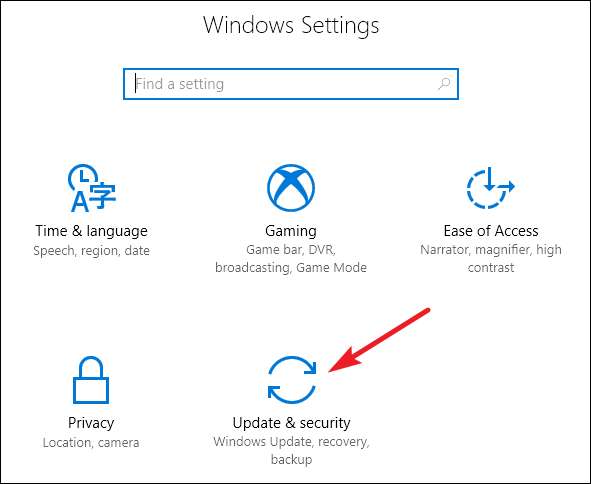
На екрані «Оновлення та безпека» перейдіть на вкладку «Відновлення», а потім натисніть кнопку «Почати» в розділі «Повернутися до попередньої збірки».
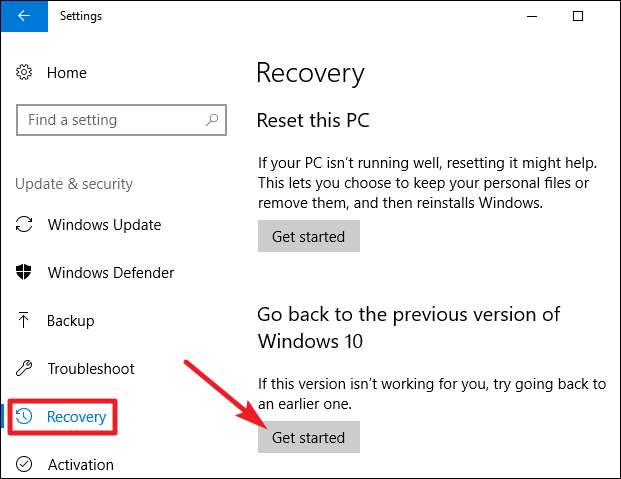
Якщо ви не бачите розділу "Повернутися до попередньої збірки", то минуло більше 10 днів з моменту оновлення до поточної збірки, і Windows очистила ці файли. Також можливо, що ви запустили інструмент очищення диска і вибрав файли “Попередні інсталяції Windows” для видалення . Збірки розглядаються практично як нові версії Windows, саме тому ви видаляєте збірку так само, як і раніше видаліть Windows 10 і поверніться до Windows 8.1 або 7 . Вам доведеться перевстановити Windows 10 або відновити комп’ютер із повносистемної резервної копії, щоб повернутися до попередньої збірки після закінчення цих 10 днів.
Також зауважте, що відкат збірки не є способом відмови від майбутніх нових збірок назавжди. Windows 10 автоматично завантажить та встановить наступну основну збірку, що вийшла. Якщо ви використовуєте стабільну версію Windows 10, може пройти кілька місяців. Якщо ви використовуєте збірки Insider Preview, швидше за все, ви отримаєте нову збірку.
Видаліть типові оновлення Windows
Ви також можете видалити звичайні, незначні оновлення, які Microsoft постійно розгортає - так само, як це можна було робити в попередніх версіях Windows.
Для цього натисніть Windows + I, щоб відкрити програму «Налаштування», а потім натисніть опцію «Оновлення та безпека».
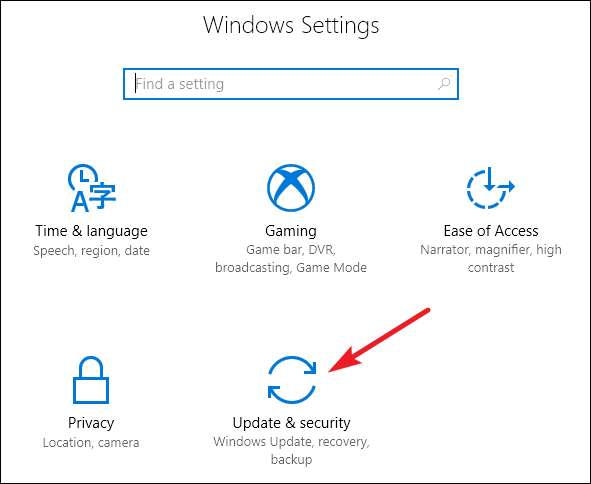
На екрані «Оновлення та безпека» перейдіть на вкладку «Windows Update», а потім натисніть посилання «Історія оновлень».
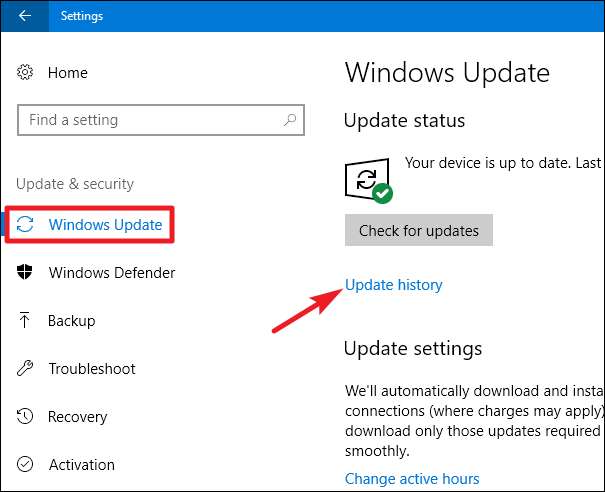
На екрані «Переглянути історію оновлень» натисніть посилання «Видалити оновлення».
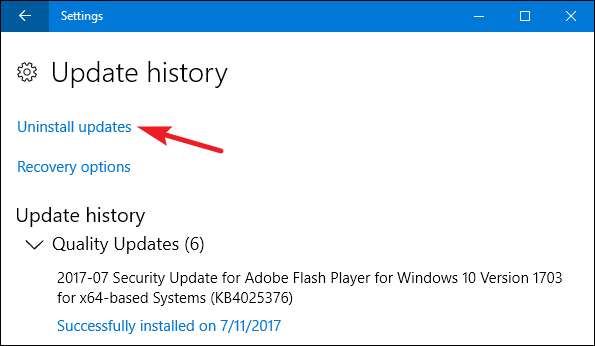
Далі ви побачите звичний інтерфейс для видалення програм, що відображає історію останніх оновлень, відсортовану за датою встановлення. Ви можете використовувати поле пошуку у верхньому правому куті вікна, щоб шукати певне оновлення за номером KB, якщо ви знаєте точну кількість оновлення, яке потрібно видалити. Виберіть оновлення, яке потрібно видалити, а потім натисніть кнопку «Видалити».
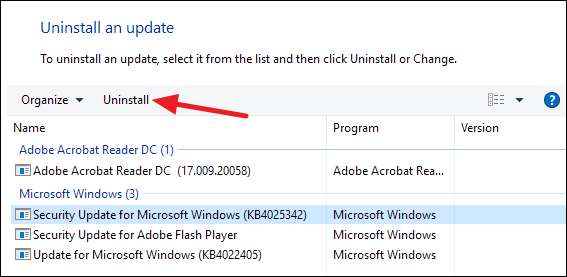
Зверніть увагу, що цей список дозволяє видаляти лише оновлення, встановлені Windows після встановлення попередньої “збірки”. Кожна збірка - це нова версія, до якої застосовуються нові незначні оновлення. Крім того, немає можливості назавжди уникнути певного оновлення, оскільки воно врешті-решт буде включено до наступної великої збірки Windows 10.
Щоб запобігти перевстановленню незначного оновлення, можливо, доведеться завантажте засіб вирішення проблем "Показати або приховати оновлення" та “заблокуйте” автоматичне завантаження оновлення в майбутньому. Це не повинно бути необхідним, але ми не зовсім впевнені, чи Windows 10 спробує врешті-решт повторно завантажити та встановити оновлення, які ви видалили вручну. На думку Microsoft, засіб вирішення проблем "Показати або приховати оновлення" може лише "тимчасово запобігти" цьому.
Сподіваємось, оновлення Windows 10 повинні бути стабільнішими, ніж будь-коли раніше, завдяки новій програмі Insider, яка дозволяє людям тестувати оновлення, перш ніж вони розповсюджуються в масі, але ви можете виявити, що деінсталяція проблемного оновлення та очікування виправленого стануть необхідними в певний момент .







